Почта майл ком входящие. Емайл почта — регистрация, выбор Эмейл-адреса, как войти в свой ящик и как просмотреть входящие письма на вашей странице. Сервисы майл ру
Если входить в почту Gmail через поисковые системы, можно утратить доступ к своему почтовому ящику. Пользователь переходя на сайты из поиска, рискует попасть на фишинговые (fishing - рыбалка) сайты. Эти сайты визуально неотличимые от почтовых сервисов и созданы с одной лишь целью - узнать логин и пароль от аккаунта жертвы и получить доступ к его почте.
Перейдя на подобный сайт, вы увидите знакомый вам интерфейс и не заподозрив подвоха введете данные от аккаунта в поля формы авторизации (форма для входа). После ввода вы увидите уведомление - "сервис временно не доступен, попробуйте еще раз" и произойдет переадресация на официальный сайт mail.google.com, где при повторном вводе данных вы уже благополучно войдете в свой почтовый ящик. К сожалению, интернет-мошенники уже получили ваш логин и пароль, при первой попытке входа на "липовом" сайте.
Имея доступ к вашей Gmail почте, злоумышленник может воспользоваться функциями восстановления пароля от социальных сетей, облачных хранилищ и даже найти данные ваших кредитных карт.
Регистрация нового почтового ящика Google Mail
Гугл почта имеет ряд преимуществ по сравнению с другими почтовыми сервисами. Для владельцев почтового ящика Gmail, становятся доступны все онлайн сервисы и инструменты компании Google, так называемый all-in-one (все в одном).
Для регистрации в гугл почте потребуется около 5 минут и минимальный набор данных: Имя, Фамилия, придумать ваш уникальный логин (название почтового ящика вида [email protected]) и удобный для вас пароль (8 знаков: буквы, цифры и спец. символы). Для обеспечения дополнительной безопасности, вам будет предложено привязать номер телефона и адрес дополнительной почты.
Вход в электронную почту Gmail
Входить в ваш почтовый ищик от гугл почты лучше всего со стартовых страниц которые есть в любом браузере. Если же у вас нет возможности получить доступ со стартовой страницы или вам необходимо войти в Gmail на чужом компьютере, лучшим решением будет использование режима "Инкогнито" в браузере (вызывается сочетанием клавиш Ctrl + Shift + N). В данном режиме не сохраняется ваша авторизация и при закрытии окна браузера доступ в гугл почту будет прерван.
Вторым верным решением для входа в почту Gmail
Для входа в ваш аккаунт Gmail или Google необходимо ввести авторизационные данные, которые были указаны при регистрации: Номер телефона (если он был указан и подтвержден) или логин от вашего почтового адреса.
Поисковая система Google очень популярна и каждый день большое количество пользователей интересует вход в почту Gmail.com и регистрация почтового ящика . В опции почты интегрировано множество сервисов. Это удобная, надежная и безопасная электронная почтовая служба.
Создав собственную учетную запись в почте Gmail, автоматически происходит интеграция в социальную сеть Google+, YouTube, Play Market (приложения для Андроид), Диск (10 Гб места для хранения личной информации), Документы и т.д. После регистрации и входа в почту происходит синхронизация данных.
- ввести название своей почты и пароль;

- ссылка для входа в почту будет отображаться вверху страницы Google.

- войти в почту Гмайл (Gmail) можно также со страницы поисковой системы Google, кнопкой справа «Войти» .

Если войти не удалось по причине неправильного пароля, необходимо проверить язык раскладки, прописной или заглавный режим (CapsLock ), включена ли дополнительная клавиатура (NumLock ). Если ничего не помогло, нажать кнопку «Нужна помощь» и, следуя инструкции, восстановить пароль (подробнее — ниже в статье).
Регистрация в почте Gmail.com
Если ещё нет регистрации в почте гмайл, то вначале следует перейти в поисковую систему Google. После этого:

- откроется страница ввода данных, необходимых для регистрации;

- заполнить все строки, ввести проверочное число с картинки и нажать «Далее»;

Автоматический вход в Gmail.com
На странице входа в почту Gmail (регистрация уже должна быть пройдена), устанавливается переключатель «Оставаться в системе»
. После запуска браузера нажатием кнопки «Войти»
открывается почтовый ящик. Теперь гмэйл будет открываться автоматически.
Уведомления о письмах без входа в почту Гмайл
Для более удобной работы с почтой созданы специальные приложения, которые интегрируются в браузер Google Chrome (скачать) и автоматически будут уведомлять о присланной корреспонденции, без входа на страницу почты. К таким дополнениям относится Checker Plus for Gmail . После его установки, справа в браузере (Google Chrome) будет отображаться значок почты и оповещение о присланных письмах (более подробная информация после нажатия на него).
Также, это дополнение упрощает работу одновременно с несколькими личными почтовыми ящиками, имеет голосовое оповещение и управление, даёт возможность использовать почту даже тогда, когда браузер закрыт и т.д.
Вход в Gmail.com без пароля — восстановление пароля
Данная служба относится очень внимательно к трудностям пользователей и все шаги по восстановлению почты уже тщательно проработаны. Технической службой продумана методика уточнений, по которой можно с большой вероятностью определить настоящего владельца. В данной инструкции будет рассмотрен самый сложный метод — без доступа к номеру мобильного телефона и не имея прикреплённого второго почтового ящика:
- на странице ввода пароля от электронной почты нужно нажать ссылку «Нужна помощь»;

- откроется страница с выбором вероятных проблем, где необходимо выбрать «Я не помню пароль» и указать адрес почты (если он не появится автоматически). После этого, нажать кнопку «Продолжить»;

- на следующей странице нужно указать пароль в том виде, в котором он запомнился и выбрать «Продолжить» или «Затрудняюсь ответить»;

- будет предложено воспользоваться номером телефона. Т.к. в данной инструкции рассматривается метод без доступа к номеру телефона, то отмечается пункт «Я не могу воспользоваться телефоном»;
Если мобильный доступен, используется кнопка «Продолжить», вводится СМС-код и устанавливается новый пароль. На этом восстановление доступа заканчивается для тех, кто имеет под рукой привязанный в аккаунту телефон.

- вводятся даты последнего входа в почту gmail.com и регистрации;

- следующий шаг — ответ на секретный вопрос, введённый при регистрации. Здесь можно ввести правильный ответ и выбрать «Продолжить» или нажать на кнопку «Пропустить этот вопрос», если сам вопрос забыт;

- все последующие шаги направлены на доказательство своей принадлежности к данному ящику. Каждый пропуск вопроса будет только растягивать процедуру восстановления почты гмайл (gmail.com). По завершению, система обработает все данные ответы и предоставит доступ к почтовому ящику.
В последующем, лучше перестраховаться от таких случаев и записать данные в надёжном месте. Не помешает прикрепить к почте действующий номер телефона или второй почтовый ящик. Сделать это можно в настройках профиля аккаунта
История создания почтового ящика
Первый почтовый ящик компании google был запущен в 2004 году. По истечении трёх лет, потраченных на его создание, новости опубликовали революционный анонс. Доступный каждому почтовый сервис, обещающий бесплатное гигабайтное хранилище общественность восприняла изначально как шутку.
В дальнейшем, благодаря почте gmail (гмайл), в этой области произошли большие скачки вперёд и этими технологиями стали пользоваться практически все почтовые интернет-службы.
ООО Mail.Ru Group (обычно просто Mail.Ru) — российская интернет-компания, основанная в 1998 году в качестве почтовой службы. В настоящий момент компания является крупнейшим порталом в русскоязычном сегменте Интернета. Согласно данным американской маркетинговой компании comScore, в 2018 году веб-сайты Mail.ru обладают самой большой аудиторией в России и среди русскоговорящего населения стран СНГ.
На сайтах сервиса зарегистрировано много российских интернет-пользователей. ООО Mail.Ru Group входит в пятерку крупнейших интернет-компаний (по количеству просматриваемых страниц). Mail.Ru контролирует 3 крупнейшие и наиболее популярные русскоязычные социальные сети:
- ВКонтакте
- Одноклассники
- Мой Мир
Главная страница майл ру
Интерфейс главной страницы прост и для русскоязычного пользователя совершенно понятен. Страница визуально разделена на 8 основных блоков :
- Доступ к электронной почте
- Популярные проекты майл.ру
- Новости
- Персонализированное меню
- Популярные игры портала
- Реклама
- Строка поисковика маил ру
- Все проекты сервиса
В первом блоке пользователь получает доступ к почтовому ящику и всем сервисам компании. Здесь же можно отправить запрос на восстановление пароля или завести почтовый ящик.
Востребованные и требующие частого обновления проекты майл ру собраны в блоке 2 . Доступ ко всем продуктам компании осуществляется с помощью линии меню в верхней части окна.
Вкладка Новости, автоматически обновляющаяся, содержит новости, актуальные в текущем регионе. Для просмотра других категорий новостей используются вкладки « в мире», «спорт», «Леди» и т.д.
Правая треть отведена контекстной рекламе и заставке одной из популярных игр майл ру.
Серфинг в интернете осуществляется с помощью поисковика mail.ru. В строке поиска постоянно меняются самые частотные запросы в текущее время. Вкладки «Картинки», «Видео», «Приложения» помогают сузить запрос. Ссылка «Ответы» ведет на сервис «Ответы. Mail.ru». Пользователи задают интересующие их вопросы из разных сфер жизни, обмениваются информацией из личного опыта.
Внизу отображается текущая погода в городе пользователя, прогноз погоды, курс валют и ежедневный гороскоп.
Моя страница на портале
Для входа на так называемую «Мою страницу» в поле «электронная почта» нужно ввести свой электронный адрес, из выпадающего списка выбрать домен.
Кроме @mail.ru доступны следующие равнозначные основному домены :
- @inbox.ru
- @list.ru
- @bk.ru

Пользователь заполняет поле «пароль». Открывается личный кабинет клиента. По умолчанию пользователь попадает на вкладку «Письма» в папку «Входящие», где хранятся все полученные сообщения, которые выводятся в правой половине страницы. Тут же обычно проверяют новую почту. Непрочитанные письма выделены цветом.
Над списком писем представлены кнопки управления . По желанию хозяин ящика:
- Удаляет сообщение
- Выделяет все прочитанные/непрочитанные письма
- Снимает/добавляет выделение
- Перемещает сообщение в другую папку
- Переправляет другому адресату
- Отмечает нужные послания
- Перемещает в архив

Действия можно комбинировать, т.е. сначала выделить несколько писем, затем отправить их в архив или удалить. Удаление писем является обратимым, их можно восстановить из папки «Корзина», если она не была очищена.
Интерфейс и горячие клавиши
Навигация и управление письмами осуществляется с помощью «горячих клавиш»:
| Комбинация клавиш | Действие |
| Shift | |
| +S | Найти все письма отправителя |
| +C | Добавить отправителя в адресную книгу |
| +L | Создать фильтр |
| +P | Распечатать |
| +? | Вызов списка всех горячих клавиш |
| G затем | |
| I | Перейти во Входящие |
| D | Перейти в Черновики |
| S | Перейти в Отправленные |
| L | Перейти в «Помеченные флажком» |
| CTRL | |
| +A | Выделить все письма/снять выделение |
| +S | Сохранить черновик |
| +Enter | Отправить письмо |
- «Входящие», куда попадает пользователь при входе в почтовый ящик;
- «Отправленные» – корреспонденция, которую отправил хозяин ящика;
- «Черновики», где хранятся незаконченные сообщения;
- Для писем, полученных давно, предусмотрена папка «архив»;
- «Спам», куда отправляются материалы рекламного характера;
- «Корзина» — временное хранилище удаленных писем.

Кнопка «Написать письмо» отвечает за генерацию нового сообщения.

Из двух последних папок пользователь регулярно удаляет ненужные сообщения, для чего рядом предусмотрена надпись «очистить».
Сервисы майл ру
Вкладка «Контакты » является адресной книгой, где перечислены все адреса, с которыми у владельца ящика происходила переписка. Вкладка «Файлы » содержит все присланные на электронный адрес документы. Пункт «Ещё » позволяет менять внешний вид и оформление, содержит справку и новости почты.
Верхняя строка содержит доступ к проектам майл.ру в качестве зарегистрированного пользователя. Все сервисы предоставляются на бесплатной основе, однако определенные функции могут быть доступны платно.
Мой мир и Одноклассники – крупные социальные сети русскоговорящего населения. Создав страницу, пользователь ищет новых и старых друзей, обменивается с ними текстовыми, голосовыми и видео сообщениями, загружает и слушает музыку и видеоматериалы, примыкает к сообществам по интересам, участвует в играх онлайн с другими пользователями сети.
Вкладка «Новости » открывает подборку категорированных новостей мирового и регионального значения. Доступны фото- и видео репортажи,
«Поиск » выводит на страницу поисковика mail.ru, где можно ввести запрос и получить список релевантных страниц.
Вкладка «Все Проекты
» обеспечивает доступ к полному списку доступных пользователю разработок компании.
Mail.Ru предлагает разнообразные полезные и интересные сервисы, интерфейс которых прост и понятен. Удобство использования и вариативность обеспечивают компании популярность и доверие клиентов.
Почта Майл.ру
Почта Майл.ру (в обиходе просто Майл ) — бесплатная российская система электронной почты. По-другому ее называют Мейл.ру или Мэйл.ру. Почтой на Mail.ru можно пользоваться с любого компьютера, на котором есть доступ в интернет и программа для просмотра сайтов (интернет-браузер), а также с телефона или смартфона. Она была запущена в 1998 году и всегда была бесплатной. Сейчас это крупнейшая почта российского интернета. Ты можешь получить адрес типа [email protected], чтобы переписываться с друзьями, а также чтобы регистрироваться в социальных сетях и на других сайтах.
Если у тебя уже есть адрес на Майл.ру, нажми на кнопку, чтобы зайти на свою почту через «Вход на сайт» — удобную стартовую страницу:
Как войти на Майл?
Может быть, у тебя уже есть адрес электронной почты (то есть ты уже зарегистрировался на сайте), но ты почему-то не можешь зайти на сайт Майл.ру. Может быть, просто забыл точный адрес и не знаешь, как войти в свою почту или страницу входа Майл.ру. Другой вариант — если ты хочешь зайти в почту с чужого компьютера, а там другие настройки и вообще все не так. Не торопись искать в интернете «сайт майл» или «вход в майл». Есть способ входа в почту, который намного проще.
Вход на сайт Майл.ру
Чтобы быстро войти в Майл.ру, создан «Вход на сайт». Это очень простой сайт, с которого можно одним кликом зайти не только в Майл, но и на сайты социальных сетей и в знакомства — на все основные сайты, пользующиеся популярностью в России и в странах бывшего СНГ. Можно поставить его себе стартовой (домашней) страницей, чтобы в следующий раз быстро заходить на любой сайт.
Для входа на Майл.ру нужно будет нажать «Вход» в соответствующем блоке, затем ввести имя и пароль. Также наш сайт сайт запросит разрешение на доступ, чтобы показывать тебе, есть ли у тебя новые письма. Это будешь видеть только ты.
Не открывается Майл.ру?
Если у тебя не открывается Майл.ру и тебе кажется, что он вообще не работает, воспользуйся функцией проверки, чтобы узнать точно, так ли это: Что случилось с Майл.ру? У всех не открывается или только у меня? На этой странице ты сразу увидишь, работает Майл сейчас или нет, то есть у всех эта проблема или только у тебя.
Проверь вот это, если не входит на Майл.ру и выдается ошибка «Неверное имя пользователя или пароль. Проверьте правильность введенных данных»:
- Правильно ли ты вводишь свое имя пользователя?
- Правильно ли выбран домен (окончание адреса) — @mail.ru, @bk.ru, @list.ru, @inbox.ru?
- Как ты вводишь пароль? На том ли языке, и не путаешь ли маленькие буквы с большими?
- Не включен ли режим Caps Lock на клавиатуре (заглавные буквы)?
Электронная почта, в наше время, нужна везде: записаться к врачу, купить билеты через интернет, зарегистрироваться в соцсетях. Поэтому я расскажу, как быстро и бесплатно создать новый почтовый ящик на Mail.ru
Регистрация почтового ящика на Mail.ru
Для регистрации заходите на сайт mail.ru (введите в адресную строку браузера). Откроется страница, на которой в левом верхнем углу будет специальная форма.
Начало регистрации в почте майл ру
 Регистрация нового почтового ящика на mail.ru
Регистрация нового почтового ящика на mail.ru
Открывается страница Регистрация . Ничего сложного в заполнении регистрационной анкеты нет. Имя 1 , фамилия 2 , дата рождения 3 , обязательны к заполнению, но никто проверять не будет, честно вы написали, или нет. Ваш пол выбираете путем переключения кнопки 4 .
Как выбрать имя почтового ящика (почтовый адрес)
В строке Желаемый почтовый адрес 5 , появятся варианты названий электронной почты, составленные автоматически, с учетом вашего имени, фамилии, даты рождения. Вы можете выбрать из предложенного списка, а, можете сами подобрать хорошее название.
Имя должно быть из 4-31 символов. Кроме латинских (английских) букв можно использовать цифры, знаки подчеркивания (_), точку, или дефис (-), но начинаться название почтового ящика с этих знаков не может. Приготовьтесь к тому, что простое имя, которое вы хотите использовать, уже занято и Вы получите ответ, что "Ящик с таким именем уже существует".
Имя почтового ящика вы можете выбирать в четырех доменах: mail.ru , inbox.ru , list.ru , bk.ru. Ваша электронная почта, в зависимости от этого, может выглядеть так: [email protected] , [email protected], [email protected], [email protected] .
Если в одном домене красивое имя занято, то, проверьте в других доменах. Для этого, нажмите на домен, который виден в окошке 6 , (в моём примере - bk.ru), откроется список из четырех доменов, и, вы из списка выбираете тот, который вам нравится. Когда завершите выбор названия почтового ящика - переходите к вводу пароля.
Как подобрать надежный пароль для почтового ящика
Если Вы собираетесь использовать e-mail долго и для серьезных целей, то и пароль 7 должен быть надежный. Русские буквы не допускаются. И, хотя мы любим использовать осмысленные слова, лучше этого не делать. Если Ваш пароль взломают, Вы не только потеряете письма, но Вам еще будет проблематично вернуть свой почтовый ящик.
Пароль должен состоять, минимум, из 6 знаков, но, он не должен состоять из одних чисел. В нём должны присутствовать английские буквы, цифры, а также символы (например: $, %, #). Буквы нужно использовать, как строчные, так и заглавные. По мере набора, справа от пароля будут меняться подсказки: ненадежный пароль , средний пароль , надежный пароль . Сделайте, чтобы пароль был надежным - тогда можно спать спокойно!
Чтобы убедиться, что пароль вы ввели правильно, в следующее поле 8 вводите тот же пароль, еще раз. После этого сразу же запишите имя электронного почтового ящика и пароль в записную книжку, пока не забыли!
Вводим номер своего мобильного телефона
Поле Телефон 9 нужно заполнить на случай, если Вы забудете пароль и не сможете попасть в свой почтовый ящик. Предусмотрите такую неприятность!
Для этого, выберите из выпадающего списка свою страну, и введите номер мобильного телефона. В течение минуты Вам придет сообщение с кодом подтверждения.
 Ввводим код подтверждения
Ввводим код подтверждения
Введите Код, пришедший по SMS в соответствующее поле и нажмите кнопку Продолжить.
Как зарегистрировать почтовый ящик без мобильного телефона?
Если же вы не хотите указывать номер мобильного телефона - тогда нажимаете ссылку У меня нет мобильного телефона 10 . Откроется дополнительное поле. В это поле вписываете дополнительный e-mail, если он у Вас есть, и нажимаете кнопку Продолжить. . В принципе, вы можете ничего не указывать, но имейте ввиду, что в случае взлома пароля, или его утери, вам будет сложно вернуть свой почтовый ящик.
Когда, вы регистрируете почту без номера телефона, то появится окно, в которое нужно ввести код с картинки. Я, для таких случаев, держу лупу под рукой. И, всё равно, приходится 2-3 раза нажимать ссылку Не вижу код, чтобы обновилась картинка на более разборчивую!
 Регистрация без мобильного телефона
Регистрация без мобильного телефона
Ввели код? Теперь нажимаете кнопку Продолжить, и Вы окажетесь в своем новом почтовом ящике. Там Вас будет ждать 3 письма от Команды Mail.ru с поздравлением и рекомендациями по работе с электронной почтой.
Хотя нет! Вы будете видеть содержимое своего нового почтового ящика, но перед ним появится окно настройки.
Настройка своего нового почтового ящика на майл ру в 3 шага
Итак, показываю, как быстро завершить настройку почты.
 Шаг 1. Загрузка фото и создание подписи
Шаг 1. Загрузка фото и создание подписи
На первом шаге появится окно, с помощью которого вы можете загрузить свою фотографию и создать подпись, которая будет вставляться в каждое отправляемое письмо. После этих действий нажимаете кнопку Сохранить. Впрочем, если фотографии под рукой у вас нет, а с подписью вы еще не определились - то, жмите на кнопку Пропустить, и вы окажетесь на следующем шаге.
 Шаг 2. Выбор темы для почтового ящика
Шаг 2. Выбор темы для почтового ящика
На втором шаге предстоит выбрать тему, которая будет украшать почтовый ящик во время вашей работы с письмами. Выбрав понравившуюся тему, жмите кнопку Сохранить. Можете нажать кнопку Пропустить - тогда останется Классическая тема. Как вижу, у большинства пользователей, именно она и остается.
 Шаг 3. Установите мобильное приложение майл ру
Шаг 3. Установите мобильное приложение майл ру
На третьем шаге предлагается установить мобильное приложение от Mail.ru . Если вы регистрируетесь на смартфоне, то сразу можете нажать кнопку App Store или Google play (в зависимости от модели вашего смартфона) и установить приложение на свой телефон.
Если же, вы создаете почтовый ящик на ПК, или ноутбуке, то - ничего страшного! Как только у вас появится смартфон - вы сможете установить приложение от майл ру и, с помощью логина и пароля связать свою электронную почту с этим приложением.
А теперь нажимаете кнопку Закончить, и вы окажетесь в своем новом почтовом ящике. Пишите и отправляйте свои письма, получайте и перечитывайте письма от друзей!
Регистрация почты майл - видеоурок по регистрации и настройке почтового ящика
В видеоуроке показано, как зарегистрировать себе e-mail на популярном сервере почты Майл ру, Видео 2017 года от Виртуальной компьютерной Академии
- Находим страницу регистрации в майле
- Как выбрать название электронного адреса?
- Вводим надежный пароль!
- Получаем по СМС код подтверждения.
- Заходим в свой почтовый ящик.
 Мобильные телефоны Nokia
Мобильные телефоны Nokia Промокоды аптека ифк Описание магазина Аптека ИФК
Промокоды аптека ифк Описание магазина Аптека ИФК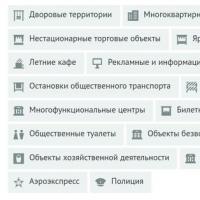 Голосование. Голосование Активный г
Голосование. Голосование Активный г Платные курсы по заработку в интернете - бесплатно!
Платные курсы по заработку в интернете - бесплатно! Настройка роутера ASUS RT N10P — подробная инструкция
Настройка роутера ASUS RT N10P — подробная инструкция Не открываются параметры компьютера - лечение Windows 10 не заходит в настройки
Не открываются параметры компьютера - лечение Windows 10 не заходит в настройки Изменение разделов жесткого диска с помощью Acronis Disk Director Как разбить жесткий диск разделы акронисом
Изменение разделов жесткого диска с помощью Acronis Disk Director Как разбить жесткий диск разделы акронисом